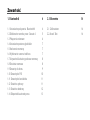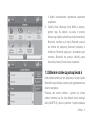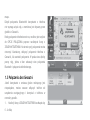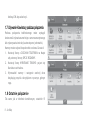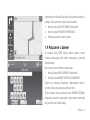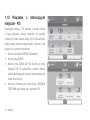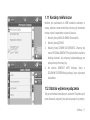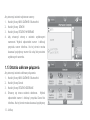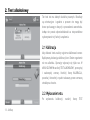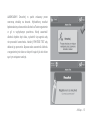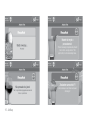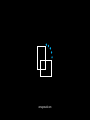Addendum

SATELLITE NAVIGATION
Twoja podróż, nasza technologia

Zawartość
1. Bluetooth® 4
1.1 Ustawianie połączenia Bluetooth® 4
1.2 Odbieranie rozmów przez Geosat 6 5
1.3 Połączenia nieznane 6
1.4 Ustawianie poziomu głośników 7
1.5 Kończenie rozmowy 7
1.6 Wybieranie numeru telefonu 7
1.7 Używanie klawiatury podczas rozmowy 8
1.8 Ostatnia rozmowa 8
1.9 Dzwonię do domu 9
1.10 Dzwonię do POI 10
1.11 Dzwonię do kontaktów 11
1.12 Ostatnio wybrany 11
1.13 Ostatnio odebrany 12
1.14 Odpowiedź automatyczna 13
2. Etilometro 14
2.1 Calibrazione 14
2.2 Alcool Test 14

4 - AvMap
1. Bluetooth®
Za pomocą przenośnego nawigatora Geosat 6 można
korzystać bezprzewodowo z telefonu komórkowego.
Telefon komunikuje się z Geosat 6 za pomocą
połączenia Bluetooth®, można także zarządzać
telefonem komórkowym bez jego dotykania. Geosat
6 posiada głośniki i mikrofon, można z niego korzystać
bez używania słuchawek.
1.1 Ustawianie połączenia Bluetooth®
Aby ustawić połączenie Bluetooth® pomiędzy
telefonem komórkowym a Geosat 6 w celu
wykonywania rozmów za pomocą Geosat 6,
niezbędnym jest dokonanie procedury parowania.
Naciśnij ikonę MENU, następnie w MENU
GŁÓWNYM ikonę Bluetooth.
Naciśnij ikonę ZEZWÓL NA Bluetooth®, aby
aktywować komunikację Bluetooth (Kiedy
komunikacja jest aktywna ikona zmienia się na
1.
2.
ZAKOŃCZ Bluetooth®)
Teraz należy aktywować komunikację Bluetooth®
w telefonie komórkowym. Użyj Geosat 6 do
znalezienia urządzeń i rozpocznij procedurę
parowania.
Naciśnij ikonę SZUKAJ TELEFONÓW na ekranie
Geosat 6 aby wyszukać urządzenia w pobliżu.
Naciśnij ikonę SZUKAJ TELEFONÓW w górnym
prawym rogu. Nazwy znalezionych urządzeń
pokażą się na liście z boku ekranu.
Kiedy szukanie jest zakończone, wybierz i
naciśnij nazwę swojego telefonu komórkowego,
następnie ikonę POŁĄCZ
Na Twoim telefonie komórkowym pokaże się
wiadomość na temat parowania z Geosat 6,
wprowadź PIN:0000. Komunikacja jest aktywna,
urządzenia są sparowane. Procedurę parowania
należy przeprowadzić tylko jeden raz, Geosat
3.
4.
5.
6.
7.

AvMap - 5
6 będzie automatycznie rozpoznawał sparowane
urządzenia.
Zamknij ekran dotykając ikonę MAPA w prawym,
górnym rogu. Na ekranie, na pasku w prawym
dolnym rogu będzie wyświetlony status komunikacji
Bluetooth, możliwe są 4 stany: Bluetooth pracuje
ale telefon nie połączony, Bluetooth połączony z
telefonem, Bluetooth połączony i prowadzona jest
rozmowa, Bluetooth nie pracuje. Naciśnij pasek
stanu aby otworzyć stronę stanu urządzenia.
1.2 Odbieranie rozmów za pomocą Geosat 6
Kiedy telefon komórkowy jest połączony z Geosat 6 przez
Bluetooth® przychodząca rozmowa jest sygnalizowana na
ekranie nawigatora.
Pokazany jest numer telefonu i pytanie czy chcesz
odebrać rozmowę czy nie. Aby odebrać należy nacisnąć
ikonę AKCEPTUJĘ, okno się zamknie i będzie pokazana
8.

6 - AvMap
mapa.
Dzięki połączeniu Bluetooth® korzystanie z telefonu
nie wymaga użycia rąk, a rozmówca jest słyszany przez
głośniki w Geosat 6.
Kiedy połączenie telefoniczne trwa, możliwe jest wejście
do OPCJE POŁĄCZENIA poprzez naciśnięcie ikony z
ZIELONYM TELEFONEM. Na stronie opcji połączenia można
otworzyć klawiaturę, odłączyć połączenie telefonu z
Geosat 6, lub zawiesić połączenie. W pasku stanu (dolny
prawy róg), jedna z ikon wskazuje stan połączenia
Bluetooth i połączenia telefonicznego.
1.3 Połączenia bez Geosat 6
Jeżeli korzystanie z zestawu głośno mówiącego jest
niepożądane, można zawsze odłączyć telefon od
urządzenia nawigacyjnego i korzystać z telefonu w
normalny sposób.
Naciśnij ikonę z ZIELONYM TELEFONEM na Mapie aby 1.

AvMap - 7
otworzyć stronę Opcje Rozmowy.
Naciśnij ikonę ROZŁĄCZ: połączenie przez
zestaw głośno mówiący zostanie wyłączone i
korzystanie z telefonu będzie możliwe w zwykły
sposób
Zamknąć okno dotykając przycisku z krzyżykiem
w górnym prawym rogu.
1.4 Regulacja mocy głośników
Kiedy połączenie trwa, można ustawić moc
głośników.
Nacisnąć ikonę MENU GŁÓWNE.
Nacisnąć ikonę Bluetooth®
Nacisnąć ikonę USTAWIENIA GŁOŚNIKÓW
Nacisnąć strzałki aby wyregulować głośność
1.5 Zakończenie połączenia
Nacisnąć ikonę z ZIELONYM TELEFONEM na
2.
3.
1.
2.
3.
4.
1.
mapie aby otworzyć stronę OPCJE POŁĄCZENIA.
Nacisnąć ikonę ZAMKNIJ. Połączenie zostanie
zakończone.
Zamknąć okno dotykając krzyżyk w górnym
prawym rogu.
1.6 Wybieranie numeru telefonu
Możliwe jest wybieranie numeru telefonu
bezpośrednio z ekranu Geosat 6 (Kiedy aktywne jest
połączenie Bluetooth®).
Nacisnąć ikonę MENU GŁÓWNE.
Naciśnij ikonę Bluetooth®
Naciśnij ikonę ZADZWOŃ aby otworzyć wirtualną
klawiaturę
Wybierz numer i dotknąć ikony z ZIELONYM
TELEFONEM aby rozpocząć połączenie.
Jeżeli wybierany numer jest zajęty, na ekranie
pojawi się strona z informacją Numer zajęty,
2.
3.
1.
2.
3.
4.
5.

8 - AvMap
dotknąć OK aby zakończyć.
1.7 Używanie klawiatury podczas połączenia
Podczas połączenia telefonicznego może wystąpić
konieczność wybrania numerów (np. numeru wewnętrznego
lub wykonywania instrukcji automatycznej sekretarki).
Numery można wybrać bezpośrednio z ekranu Geosat 6:
Nacisnąć ikonę z ZIELONYM TELEFONEM na Mapie
aby otworzyć stronę OPCJE ROZMOWY.
Nacisnąć ikonę WYBIERANIE TONOWE: pojawi się
klawiatura wirtualna.
Wprowadzić numery i następnie zamknij okno
dotykając przycisk z krzyżykiem w prawym, górnym
rogu.
1.8 Ostatnie połączenie
Tak samo jak w telefonie komórkowym, ostatnich 15
1.
2.
3.

AvMap - 9
wybieranych na Geosat 6 połączeń jest zachowywanych w
pamięci. Aby ponownie wybrać ostatni numer:
Naciśnij ikony MENU GŁÓWNE i Bluetooth®
Naciśnij ikonę PONOWNE WYBIERANIE.
Wybrany zostanie ostatni numer.
1.9 Połączenie z domem
Za pomocą ikony DOM można szybko wybrać numer
telefonu domowego (lub numer zachowany w pamięci
jako domowy).
Aby ustawić numer telefonu domowego:
Naciśnij ikony MENU GŁÓWNE i Bluetooth®.
Naciśnij ikonę NUMER TELEFONU DOMOWEGO.
Pojawi się wirtualna klawiatura. Wprowadzić numer i
naciśnij zieloną strzałkę aby zamknąć okno.
W tym miejscu należy nacisnąć ikonę DZWOŃ DO DOMU,
połączenie zostanie rozpoczęte i okno będzie zamknięte
aby powrócić do widoku mapy.
1.
2.
3.
1.
2.

10 - AvMap
1.10 Połączenie z interesującymi
miejscami - POI
Interesujące miejsca – POI zapisane w pamięci Geosat
6 mają przypisane numery telefonów (na przykład
restauracje, hotele, szpitale, sklepy, itp.) Z tymi numerami
można uzyskać połączenie bezpośrednio z Geosat 6. Aby
połączyć się z punktem docelowym:
Naciśnij ikony Menu GŁÓWNE i Bluetooth®.
Naciśnij ikonę DZWOŃ
Naciśnij ikonę DZWOŃ DO POI. Otworzy się menu
Wyszukaj POI. Po wyświetleniu wyników dotknąć
punktu docelowego aby otworzyć odpowiadającą mu
stronę informacyjną.
Na stronie informacyjnej naciśnij ikonę z ZIELONYM
TELEFONEM aby połączyć się z wybranym POI.
1.
2.
3.
4.

AvMap - 11
1.11 Kontakty telefoniczne
Możliwe jest zachowanie do 1000 kontaktów osobistych z
nazwą, adresem i numerem telefonu. Numery tych kontaktów
można wybrać bezpośrednio z ekranu Geosat 6.
Naciśnij ikony MENU GŁÓWNE i Bluetooth®.
Naciśnij ikonę DZWOŃ
Naciśnij ikonę DZWOŃ DO KONTAKTU. Otworzy się
menu WYSZUKAJ KONTAKT. Po wyświetleniu wyników
dotknąć kontakt, aby otworzyć odpowiadającą mu
pełną stronę informacyjną.
Na stronie KONTAKT INFO dotknąć ikony z
ZIELONYM TELEFONEM aby połączyć się z wybranym
kontaktem.
1.12 Ostatnio wybierane połączenia
Tak jak w telefonie komórkowym, ostatnich 15 wybieranych
przez Geosat 6 połączeń jest zachowywanych w pamięci.
1.
2.
3.
4.

12 - AvMap
Aby otworzyć ostatnio wybierane numery:
Naciśnij ikony MENU GŁÓWNE i Bluetooth®.
Naciśnij ikonę DZWOŃ
Naciśnij ikonę OSTATNIO WYBIERANE
Aby otworzyć stronę z ostatnio wybieranymi
numerami. Wybrać odpowiedni numer i dotknąć
przycisku numer telefonu. Na tej stronie można
skasować pojedynczy numer lub całą listę ostatnio
wybieranych numerów.
1.13 Ostatnio odebrane połączenia
Aby otworzyć ostatnio odebrane połączenia:
Naciśnij ikony MENU GŁÓWNE i Bluetooth®.
Naciśnij ikonę Dzwoń
Naciśnij ikonę OSTATNIO ODEBRANE
Otworzy się strona ostatnio odebrane. Wybrać
odpowiedni numer i dotknąć przycisku Dzwoń do
telefonu. Na tej stronie można skasować pojedynczy
1.
2.
3.
4.
1.
2.
3.
4.

AvMap - 13
numer lub całą listę ostatnio odbieranych.
1.14 Automatyczna odpowiedź
Można ustawić automatyczną odpowiedź która zadziała za
klika sekund bez dotykania ekranu Geosat 6:
Uruchom MENU GŁÓWNE i naciśnij Bluetooth®.
Naciśnij ikonę TELEFON aby otworzyć stronę.
Naciśnij USTAWIENIA
Naciśnij ikonę AUTOMATYCZNA ODPOWIEDŹ,
otworzy się nowa strona. Można teraz ustawić
czas, w sekundach po ilu włączy się automatyczne
odpowiadanie.
1.
2.
3.
4.

14 - AvMap
2. Test alkoholowy
Ten test nie ma żadnych skutków prawnych. Rezultaty
są orientacyjne i zgodnie z prawem nie mogą być
brane pod uwagę w decyzji o prowadzeniu samochodu.
AvMap nie ponosi odpowiedzialności za nieprawidłowe
wykorzystanie tej funkcji urządzenia.
2.1 Kalibracja
Aby dokonać testu należy najpierw skalibrować sensor.
Bądź pewny, dokonując kalibracji że w Twoim organizmie
nie ma alkoholu. Operację wykonuje się tylko raz. W
MENU GŁÓWNYM naciśnij TEST ALKOHOLOWY, przeczytaj
i zaakceptuj umowę. Naciśnij ikonę KALIBRACJA,
poczekaj i dmuchnij w punkt wskazany przez czerwoną
strzałkę na ekranie.
2.2 Wykonanie testu
Po wykonaniu kalibracji, naciśnij ikonę TEST

AvMap - 15
ALKOHOLOWY. Dmuchnij w punkt wskazany przez
czerwoną strzałkę na ekranie. Wyświetlony rezultat
będzie zależny od zawartości alkoholu w Twoim organizmie
w g/l w wydychanym powietrzu. Kiedy zawartość
alkoholu będzie zbyt duża, wyświetli się sugestia aby
nie prowadzić samochodu. Naciśnij POWTÓRZ TEST aby
dokonać go ponownie. Dopuszczalna zawartość alkoholu
w organizmie jest różna w różnych krajach jak też różne
są z tym związane sankcje.

16 - AvMap

AvMap - 17

www.geosat6.com
-
 1
1
-
 2
2
-
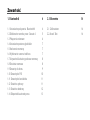 3
3
-
 4
4
-
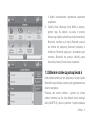 5
5
-
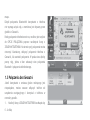 6
6
-
 7
7
-
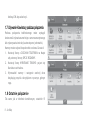 8
8
-
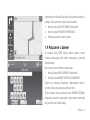 9
9
-
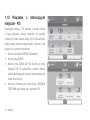 10
10
-
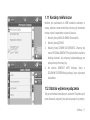 11
11
-
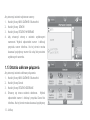 12
12
-
 13
13
-
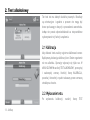 14
14
-
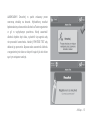 15
15
-
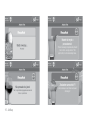 16
16
-
 17
17
-
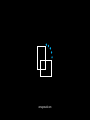 18
18
AvMap Geosat 6 DriveSafe Europa Instrukcja obsługi
- Typ
- Instrukcja obsługi
- Niniejsza instrukcja jest również odpowiednia dla
Powiązane artykuły
-
AvMap Geosat 5 GT Instrukcja obsługi
-
AvMap Geosat 6 Instrukcja obsługi
-
AvMap Geosat 5 Camp Instrukcja obsługi
-
AvMap Motivo Instrukcja obsługi
-
AvMap G6 Farmnavigator Connect Instrukcja obsługi
-
AvMap EKP V Instrukcja obsługi
-
AvMap EKP IV Instrukcja obsługi
-
AvMap G7 Ezy Farmnavigator Instrukcja obsługi